微信小程序-入门笔记
项目结构

Pages:存储所有页面
Utils:存的是工具类,比如格式化时间的函数
app.json、app.js、app.wxss:主文件
app.js: 小程序逻辑(打开小程序,第一个执行的就是这个,即入口)
app.json:小程序的公共配置(全局的)
app.wxss:小程序公共样式表(全局的)
sitemap.json:配置文件

每个小程序页面,都是由.js、.json、.wxml、.wxss四个文件组成的
对于小程序来说,app.js和app.json文件是必须的
对于小程序的页面来说,.js和.wxml文件是必须的
新建页面
在app.json文件的pages下,新建一行,点击保存,会自定生成一个页面
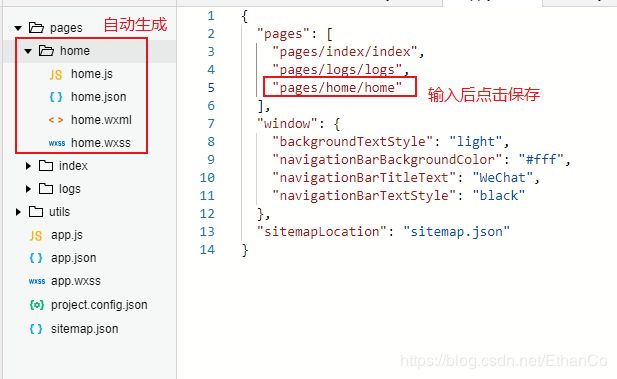
如果删除某个页面,要把app.json的pages下的配置也删除
在pages页面中,排行第一位的就是默认的首页
app.json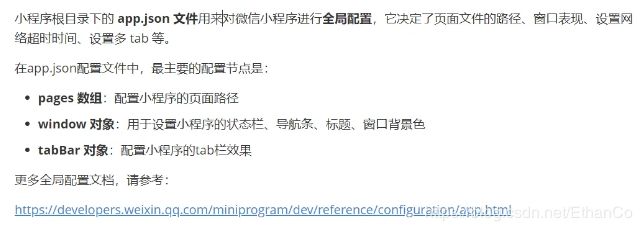
navigationBarTitleText:导航栏的标题
navigationBarBackgroundColor:导航栏的背景色
navigationBarTextStyle:导航栏标题的颜色
enablePullDownRefresh:是否开启下拉刷新
backgroundTextStyle:下拉刷新的时候三个小圆点的颜色
backgroundColor:下拉刷新的时候背景颜色
具体可以翻文档 https://developers.weixin.qq.com/miniprogram/dev/reference/
底部导航栏
app.json
//最少2个,最多5个
"tabBar": {
"list": [{
//展示哪个页面
"pagePath": "pages/main/main",
"text": "主页",
"iconPath":"/images/tabs/home.png",
"selectedIconPath":"/images/tabs/home-active.png"
},{
"pagePath": "pages/home/home",
"text": "home1",
"iconPath": "/images/tabs/message.png",
"selectedIconPath": "/images/tabs/message-active.png"
}]
},
数据绑定
把data中的数据绑定到页面中渲染,使用Mustache语法(双大括号)将变量包起来即可,实例代码如下
/**
* 页面的初始数据
*/
data: {
info:'init data', //字符串类型的数据
array:[{msg:'1'},{msg:'2'}], //数组类型的数据
id:'v1',
flag:true
},
{{ info }}
{{flag?'条件为真':'条件为假'}}
事件绑定
在小程序中,不存在网页中的OnClick鼠标点击事件,而是通过tap事件来响应触摸行为。
通过bindTap,可以为组件绑定触摸事件,语法如下
然后在.js文件中,在Page内,定义
//按钮的点击事件处理函数
btnHandler1: function(event){
console.log("点击了btnHandler1:" + event);
},
进行赋值
/**
* 页面的初始数据
*/
data: {
info:'init data', //字符串类型的数据
array:[{msg:'1'},{msg:'2'}], //数组类型的数据
id:'v1',
flag:true
},
//按钮的点击事件处理函数
btnHandler1: function(event){
console.log("点击了btnHandler1:" + event);
this.setData({
flag : !this.data.flag
});
},
列表渲染
在组件上使用 wx:for 控制属性绑定一个数组,即可使用数组中各项的数据重复渲染该组件。
默认数组的当前项的下标变量名默认为 index,数组当前项的变量名默认为 item。
语法示例如下:
索引是{{index}} 当前项是{{item.msg}}
图片
轮播图
轮播图1
轮播图2
轮播图3
页面跳转
跳转到Test页面
然后在test页面
test.js
/**
* 页面的初始数据
*/
data: {
opt:{}
},
/**
* 生命周期函数--监听页面加载
*/
onLoad: function (options) {
console.log("onLoad被加载了")
console.log(options)
//页面上用到的数据,必须在data中定义
this.setData({
opt: options
})
},
然后在test.wxml中展示
当前的Id值为{{opt.id}}
常用API
Loading对话框
showLoading: function(){
wx.showLoading({
title: '数据加载中...',
})
},
hideLoading: function(){
wx.hideLoading();
},
HTTP请求
HTTP GET请求
方式一
wx.request({
url: 'http://www.liulongbin.top:3005/api/get?id=1&age=20',
success: (response) => {
console.log(response)
}
})
方式二
wx.request({
url: 'http://www.liulongbin.top:3005/api/get',
data:{
id:1,
age:20
},
success:(response)=>{
console.log(response)
},
})
HTTP POST请求
requestHttpPOST:function(){
wx.request({
url: 'http://www.liulongbin.top:3005/api/post',
method:"POST",
data: {
address: '北京',
location:'顺义'
},
success: (response) => {
console.log(response)
},
})
},
小程序开发框架
mpvue
官方文档地址:http://mpvue.com/
使用 mpvue 开发小程序,你将在小程序技术体系的基础上获取到这样一些能力:
- 彻底的组件化开发能力:提高代码复用性
- 完整的 Vue.js 开发体验
- 方便的 Vuex 数据管理方案:方便构建复杂应用
- 快捷的 webpack 构建机制:自定义构建策略、开发阶段 hotReload
- 支持使用 npm 外部依赖
- 使用 Vue.js 命令行工具 vue-cli 快速初始化项目
- H5 代码转换编译成小程序目标代码的能力
WePY
WePY 框架在开发过程中参考了 Vue 等现有框架的一些语法风格和功能特性,对原生小程序的开发模式进行了再次封装,更贴近于 MVVM 架构模式, 并支持ES6/7的一些新特性。
-
开发风格:接近于 Vue.js,支持组件 Props 传值,自定义事件、组件分布式复用Mixin、计算属性函数computed、模板内容分发slot等等
-
组件化:组件化开发,完美解决组件隔离,组件嵌套,组件通信等问题
-
NPM:支持使用第三方 npm 资源,自动处理 npm 资源之间的依赖关系,完美兼容所有无平台依赖的 npm 资源包
-
Promise:通过 polyfill 让小程序完美支持 Promise,解决回调烦恼
-
ES2015:可使用 Generator Fu-nction / Class / Async Function 等特性,大大提升开发效率
-
优化:对小程序本身的优化,如请求列对处理,优雅的事件处理,生命周期的补充,性能的优化等等
-
编译器:支持样式编译器:Less/Sass/Styus,模板编译器:wx-ml/Pug,代码编译器:Babel/Typescript。
-
插件:支持多种插件处理,如文件压缩,图片压缩,内容替换等,扩展简单,使用方便
-
框架大小:压缩后 24.3KB 即可拥有所有框架功能,额外增加 8.9 KB后即可使用 Promise 和 Async Function
上拉加载
1.定义触底距离 -> .json文件 -> 定义 onReachBottomDistance
默认的触底距离为50px
2.监听页面的onReachBottom事件
3.页面值自增后,加载下一页数据
下拉加载
1.json文件 ->定义 “enablePullDownRefresh”:true
2.监听页面的enablePUllDownRefresh事件
3.重置page和list
4.然后接口请求后,关闭下拉刷新UI wx.stopPullDownRefresh()


